數據恢復
如何在PC / MAC上查看iCloud Photo Library
如果您已將照片保存在iCloud上,則無需讓iPhone / iPad查看照片。可以在PC,Mac上訪問iCloud Photostream。這是通過Photo Stream程序啟用的,當共享照片流選項打開時,多個用戶可以使用該程序共享iCloud照片。如果您想知道如何在Mac / PC上訪問iCloud照片,可以執行以下操作。
第1部分:如何在線查看iCloud照片
iCloud.com允許用戶在具有Internet連接的計算機上查看iCloud照片。
- 1.在計算機上打開iCloud.com,使用與iOS設備相同的Apple ID登錄。
- 2.從列出的菜單中選擇照片,您將顯示從iOS設備上傳的所有照片流。
- 3.您也可以單擊“下載”圖標將iCloud照片導出到您的計算機,但事實證明這對於單張圖片是可行的。


第2部分:在Mac上訪問iCloud照片庫
以下是從Mac電腦/筆記本電腦訪問iCloud而不使用iPhone的一些步驟。
- 1.導航到Mac桌面上的“系統偏好設置”
- 2.在“系統首選項”菜單上,單擊“iCloud”,然後勾選名為“Photo”的複選框。
- 3.要確認Photo Stream是否已打開,請打開選項並確保它與“iCloud Photo Libreary”,“My Photo Stream”和“iCloud Photo Sharing”一起打開。

只要你的iOS設備在Wi-Fi網絡下並且有足夠的iCloud存儲空間,你的圖片就會自動上傳到Mac電腦。
第3部分:如何使用PC訪問iCloud照片
如果您需要在Windows計算機上打開iCloud照片,我會建議您使用一個方便的工具 Tenorshare iPhone數據恢復 ,可直接提取您的iCloud備份文件並將照片恢復到PC。以下步驟將引導您完成使用iPhone數據恢復的過程。
免費下載適用於Win 10 / 8.1 / 8/7 / XP
安全下載
免費下載對於macOS 10.14及更低版本
安全下載
- 1.下載並安裝iPhone Data Recovery
將Apple設備(iPad,iPhone或iPod)連接到已下載並安裝了iPhone Data Recovery的PC。在運行iPhone Data Recovery之前,請確保設備已打開。然後從頂部菜單中選擇從iCloud備份文件中恢復。 - 2.使用您的Apple ID登錄
使用與iOS設備相同的Apple ID登錄,然後選擇包含圖片的相對備份文件。 - 3.選擇要恢復的圖像
之後,如果時間不夠,您可以選擇所需的文件類型(本例中為照片)。您也可以使用“全選”選項。單擊名為“開始掃描”的按鈕以掃描您的設備。 - 4.將iCloud照片導出到PC
UltData將顯示並允許您預覽所需的照片,您應該檢查所需的照片。點擊“恢復”,然後為照片選擇首選保存位置。



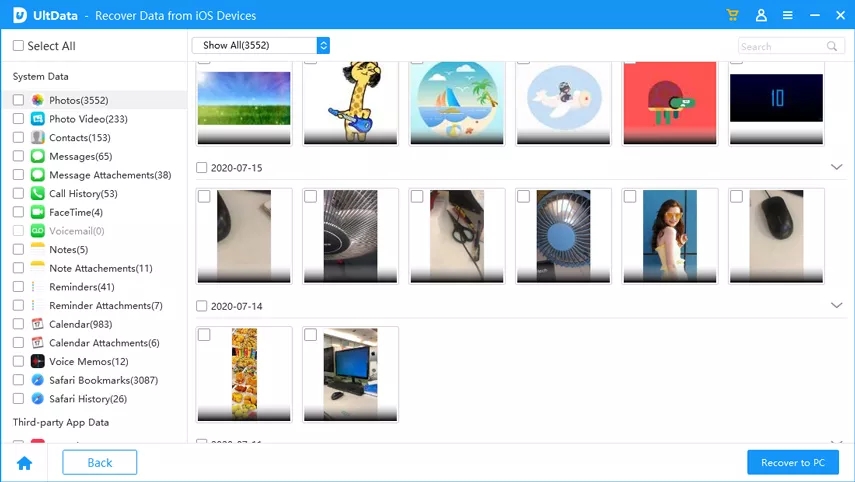
有關如何在PC上訪問iCloud照片的視頻指南
免費下載適用於Win 10 / 8.1 / 8/7 / XP
安全下載
免費下載對於macOS 10.14及更低版本
安全下載
這個有幫助嗎 ?





